WPS表格中 如何将多个图形进行横向均匀分布
知识问答 2022-03-28 21:43:41 admin
在制作WPS表格中,往往会在工作表中插入图形。为了图形的美观,可以对插入进来的图形进行横向或者纵向均匀分布。接下来小编为大家介绍下其具体操作步骤:
操作方法
【步骤01】
在桌面上双击WPS表格的快捷图标,打开WPS表格这款软件,进入其操作界面,如图所示:
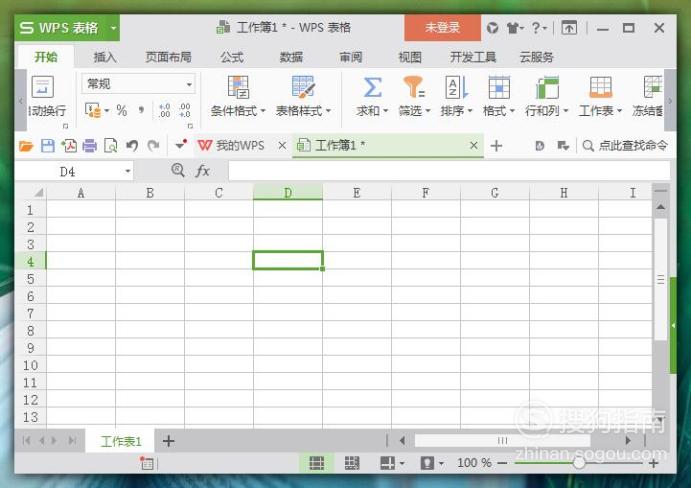
【步骤02】
进入表格主界面后,在上方菜单栏中选择“插入”选项,然后在其子菜单栏中选择“形状”工具,在新弹出的各种形状符号中,选择一个“椭圆”符号为例,如图所示:
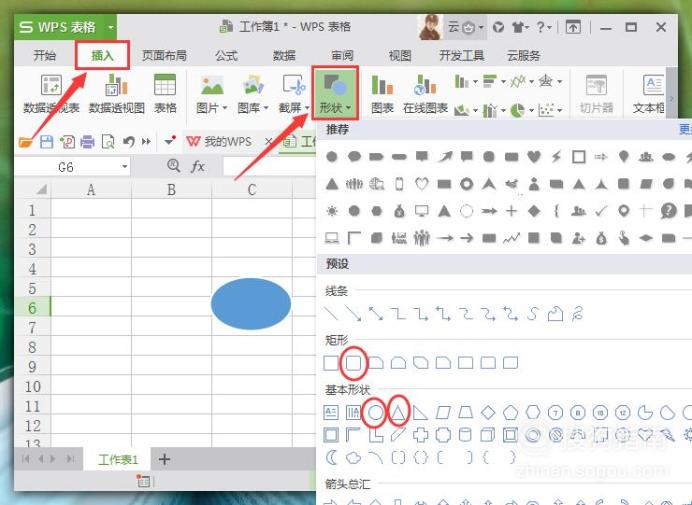
【步骤03】
然后在工作表任意位置处点击鼠标左键,我们的“椭圆”形状就插入进来了。然后重复上一步骤,在工作表中再插入“三角形”“圆角矩形”为例,如图所示:
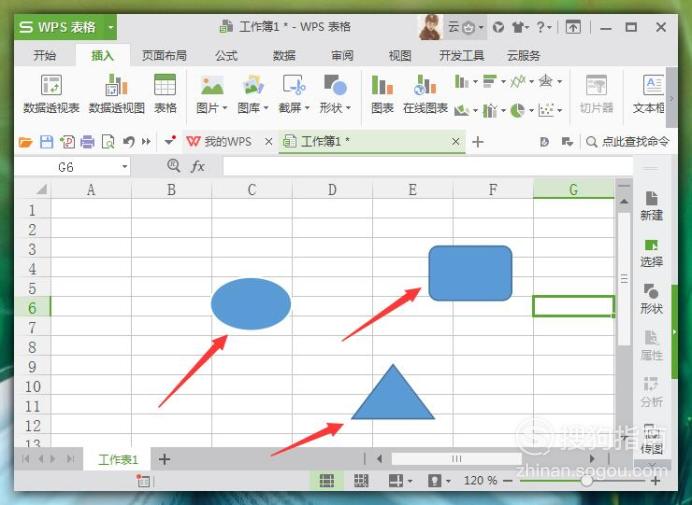
【步骤04】
插入图形完成后,接下来选中工作表中的三个图形(首先鼠标左键点击第一个图形,按住Ctrl键点击第二个图形,第三个图形,则三个图形就全部选中了),如图所示:
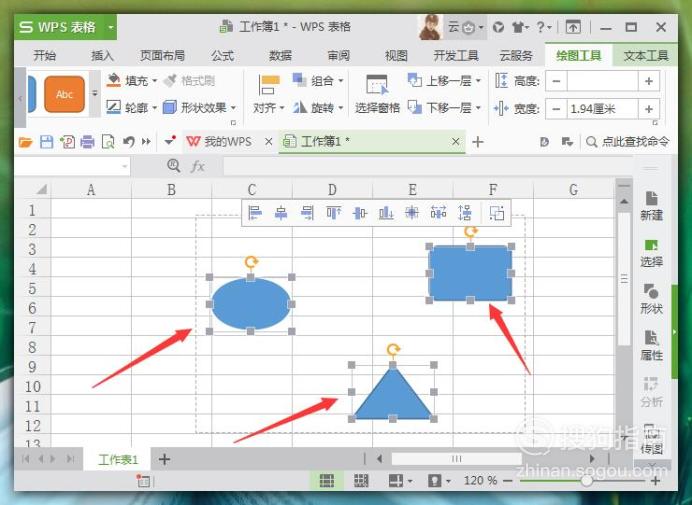
【步骤05】
选择好图形后,在上方菜单栏中选择“绘图工具”选项,然后在其子菜单中选择“对齐”工具,如图所示:
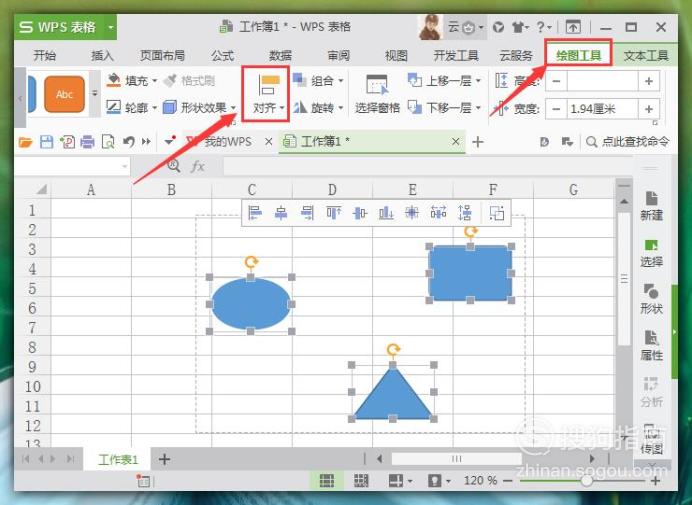
【步骤06】
点击打开“对齐”选项的隐藏菜单栏,在里面选择“低端对齐”选项,点击确认,如图所示:

【步骤07】
返回到主界面中,我们能够发现工作表中的三个图形就水平排列在一起了,如图所示:
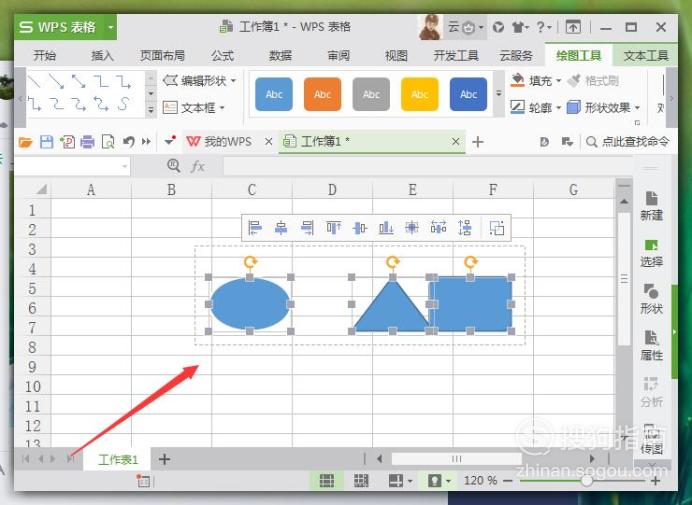
【步骤08】
仍然是在“绘图工具”选项中的“对齐”工具中选择“横向分布”选项,点击确认,如图所示:
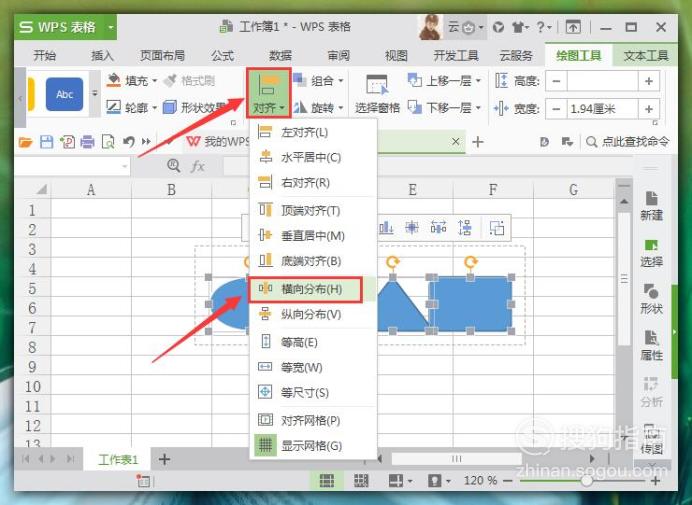
【步骤09】
点击“横向分布”后,可以发现工作表中的三个图形就在水平方向上均匀分布了,操作完成,如图所示:
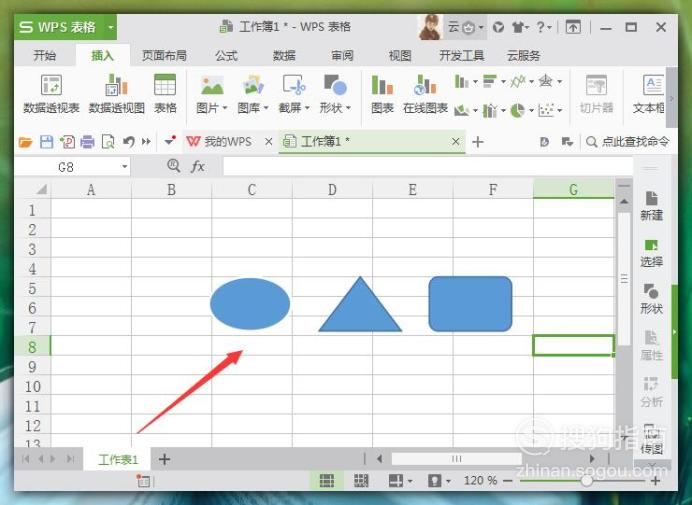
标签:
相关文章
发表评论

评论列表